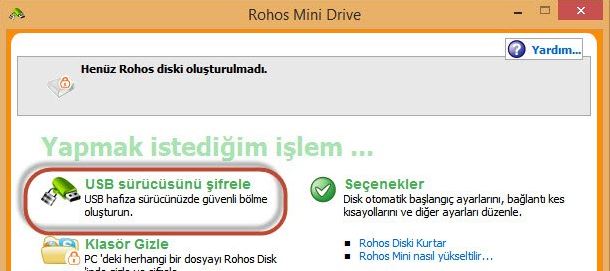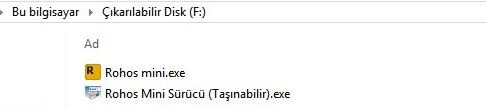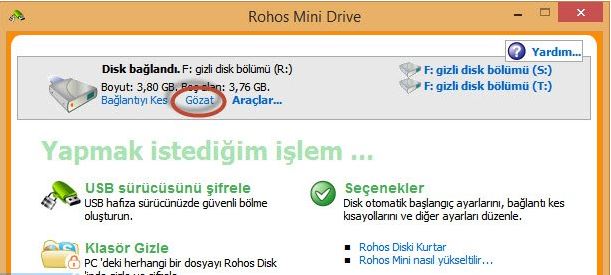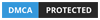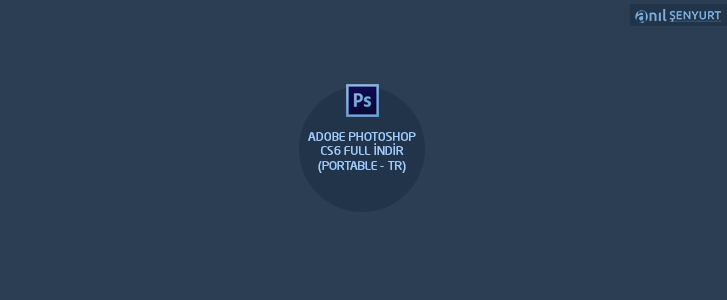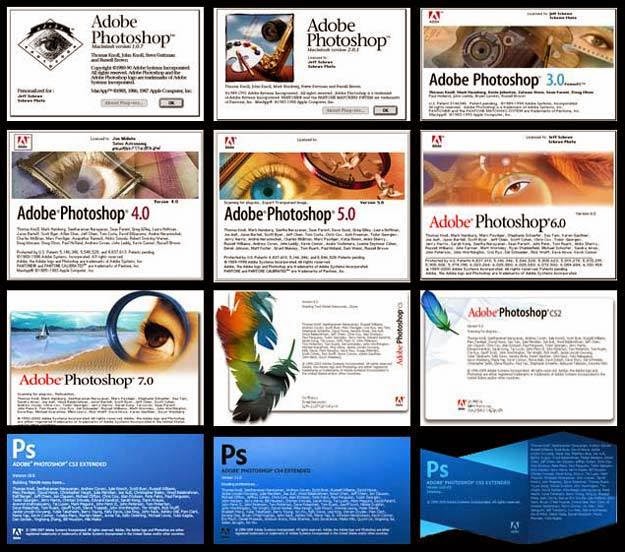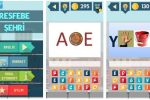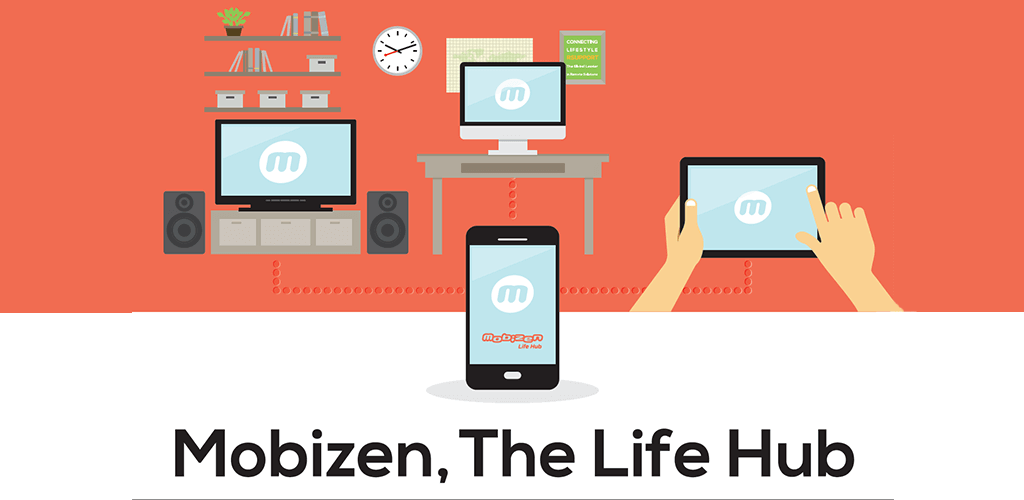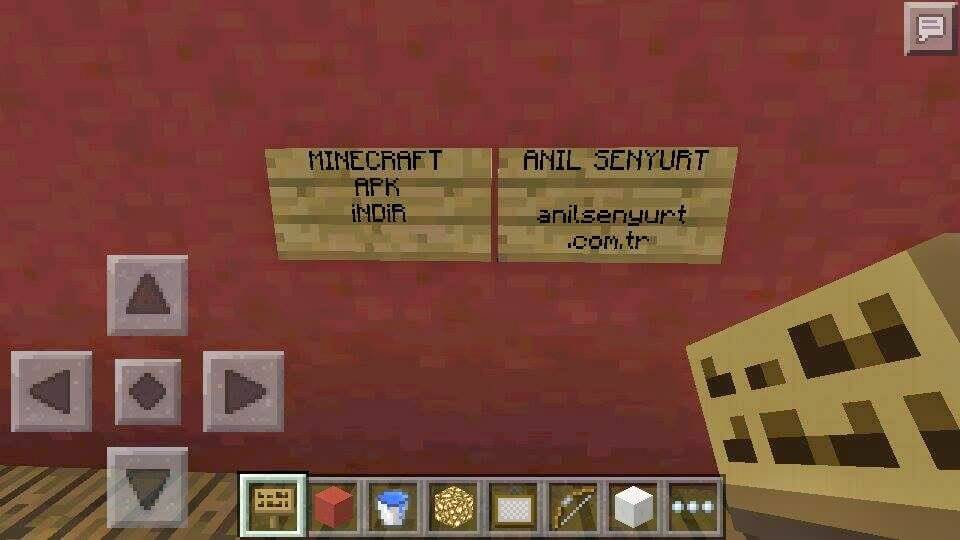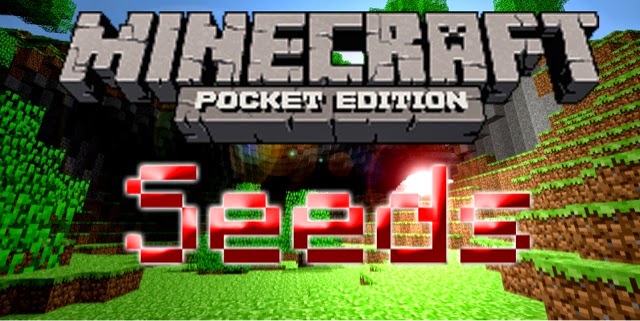Merhaba arkadaşlar, bu yazımda sizlere flash belleğinizi nasıl şifreleyebileceğinizi anlatacağım. Linkini verdiğim programı indirerek, anlattığım işlemleri adım adım gerçekleştirdiğinizde, flash belleğinizi şifreleyebilirsiniz.
Öncelikle buraya tıklayarak Rohos Mini Drive isimli programı indirin. Ardından programı kurun. Rohos Mini Drive isimli programın arayüzü Türkçe olduğundan, kurulum aşamasında ve programı kullanırken bir sorun yaşayacağınızı düşünmüyorum.
Kurulumun ardından programı açtığınızda karşınıza aşağıdaki gibi bir ekran gelecek. Bu ekranda yer alan USB Sürücüsünü Şifrele seçeneğine tıklayarak devam edin.
Program takılı olan USB belleğinizi otomatik olarak bulacaktır. Eğer bulamaz ise Değiştir… butonuna tıklayarak USB bellediğiniz manuel olarak seçebilirsiniz. USB belleğinizi seçtikten sonra şifrenizi belirleyin ve Disk Oluştur butonuna tıklayarak devam edin.
Ardından şifreleme işlemi başlayacaktır. İşlem bilgisayarınızın hızına göre değişiklik gösterebilir. Birkaç dakika bekledikten sonra şifreleme işlemi tamamlanacaktır.
Şifreleme işlemi tamamlandığında karşınıza bir uyarı penceresi çıkacaktır. Tamam butonuna tıklayarak pencereyi kapatabilirsiniz.
Şifreleme işlemi sona erdiğinde, artık diskinizin içinde iki adet yeni exe belgesi yer alacak. Rohos mini.exe dosyası maalesef sadece lisanslı kullanıcılar tarafından açılabilyor. Rohos Mini Sürücü (Taşınabilir).exe dosyası sayesinde lisans satın almadan şifreli bölüme konan dosyaları sadece okuma iznine sahip olacak şekilde görüntüleyebilirsiniz. Yani, başka bir bilgisayardan USB belleğinizi şifrelediğiniz kısmına dosya eklemeniz mümkün olmayacak.
Şifrelediğiniz dosyalarınızı görüntülemek isterseniz, Rohos Mini Sürücü (Taşınabilir).exe dosyasına çift tıkladıktan sonra karşınıza gelen penceredeki alana şifrenizi yazıp OK butonuna tıklamanız gerekiyor.
Başka bir bilgisayardan şifrelediğiniz kısma dosya eklemenizin mümkün olmayacağını söylemiştim. Ancak kendi bilgisayarınızdan yani kurulumu yaptığınız bilgisayardan, diskinizin şifreli kısmına dosya ekleyebilirsiniz. Bunun için ise, programı açın ve bağlı olan diskinizin altında yer alan Gözat seçeneğine tıkladığınızda açılan pencerede istediğiniz dosyaları şifreli bölüme aktarabilirsiniz.
Lisansı satın almadan pek fazla işlevselliği olmasa da, ücretsiz sürümün de birçok kişinin işine yarayacağını düşünüyorum. Aklınıza takılanlar için yorum atabilirsiniz, elimden geldiğince yardımcı olacağım. Bir sonraki yazımda görüşmek üzere hoşça kalın.
Resimler Tamindir’den alıntıdır.